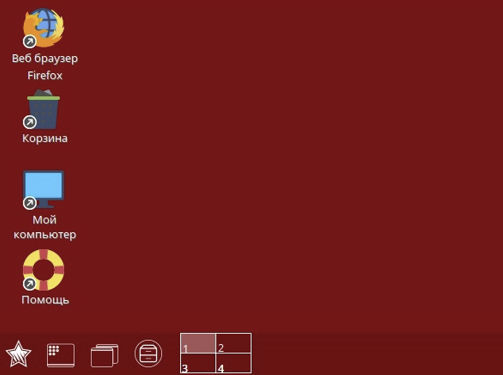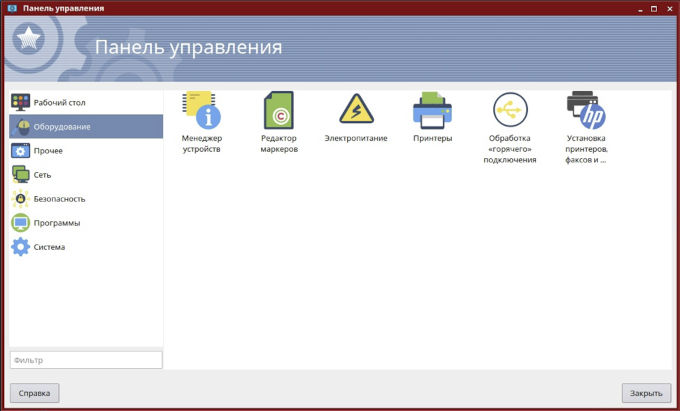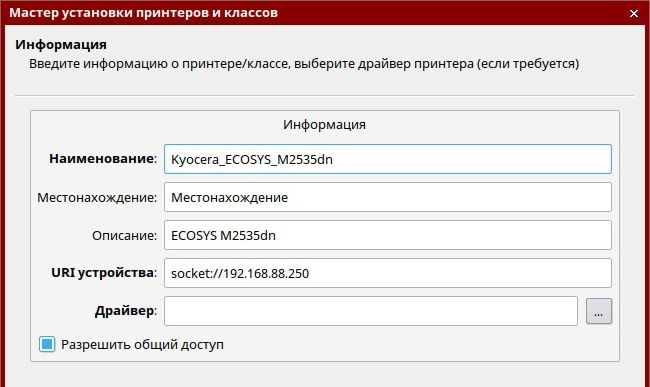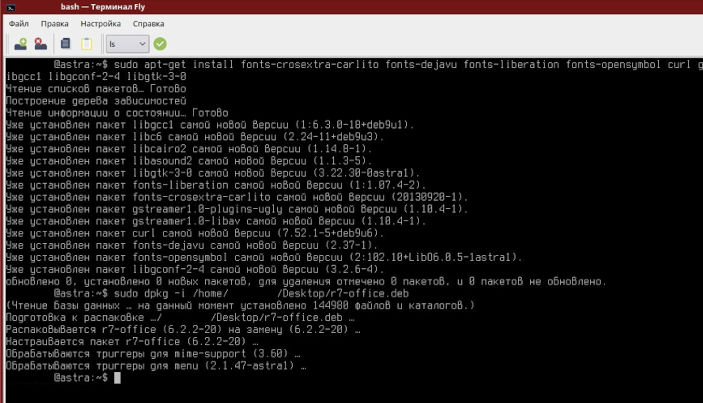Перед установкой ОС
- Если планируется использовать ОС в рекомендованном режиме очистки освобождающихся дисковых ресурсов, то исключить использование дисков SSD.
- Содержащий не менее 8 символов;
- Не содержащий в себе никаких осмысленных слов (ни в каких раскладках);
- Содержащий в себе буквы в различных регистрах, цифры и спецсимволы.
При установке ОС
| Раздел | Рекомендации по установке/настройке |
|---|---|
| / | С защитным преобразованием (при условии, что /boot размещён в отдельном дисковом разделе). Рекомендуется использовать файловую систему ext4. |
| /boot | Без защитного преобразования. Можно использовать файловую систему etx2, ext3, ext4. |
| /home | С защитным преобразованием. Рекомендуется использовать файловую систему ext4. Рекомендуется монтировать с опциями noexec,nodev,nosuid . |
| /tmp | С защитным преобразованием. Рекомендуется использовать файловую систему ext4. Рекомендуется монтировать с опциями noexec,nodev,nosuid . |
| /var/tmp | С защитным преобразованием. Рекомендуется использовать файловую систему ext4. Рекомендуется монтировать с опциями noexec,nodev,nosuid . |
| swap | Опционально. С защитным преобразованием. |
Для всех перечисленных дисковых разделов рекомендуется использовать файловую системы ext4.
При выборе размера дисковых размеров следует помнить, что при размере раздела /tmp менее 250МБ весьма вероятно возникновение ошибок при работе с графикой или с большими объёмами данных.
- Включить режим замкнутой программной среды;
- Запретить установку бита исполнения;
- Использовать по умолчанию ядро Hardened;
- Запретить вывод меню загрузчика;
- Включить очистку разделов страничного обмена (помнить, что очистка освобождаемых ресурсов как правило не работает на SSD-дисках);
- Включить очистку освобождаемых областей для EXT-разделов (помнить, что очистка освобождаемых ресурсов как правило не работает на SSD-дисках);
- Включить блокировку консоли;
- Включить блокировку интерпретаторов;
- Включить межсетевой экран ufw;
- Включить системные ограничения ulimits;
- Отключить возможность трассировки ptrace;
После установки ОС
- Установить единственным устройством для загрузки ОС жесткий диск, на который была произведена установка ОС.
Установка и настройка ОС Astra Linux Special Edition
В данном руководстве описан процесс установки и первичной конфигурации операционной системы Astra Linux Special Edition (Релиз «Смоленск», версия 1.6) в целях последующей установки под данной операционной системой программных средств Платформы НЕЙРОСС. Приводимые в настоящем руководстве инструкции описывают лишь один из возможных способов установки и настройки программных средств.
Не поддерживается работа Платформы НЕЙРОСС в замкнутой программной среде. Для корректной установки и работы Платформы НЕЙРОСС в политике безопасности ОС Astra Linux контроль исполняемых файлов замкнутой программной среды должен быть выключен.
Содержание:
Подготовьте установочный ISO-образ или компакт-диск операционной системы Astra Linux Special Edition (на момент написания статьи наиболее свежая версия — Astra Linux Special Edition 1.6). Запишите загруженный ISO-образ на установочный носитель (DVD-диск / USB-флешку) или используйте имеющийся компакт-диск для установки ОС Astra Linux Special Edition на целевом компьютере.
Установка операционной системы
- Загрузите целевой компьютер/сервер с подготовленного установочного носителя.
- Выберите язык загрузчика English и запустите процесс установки.
- Выберите язык интерфейса процесса установки English. Нажмите Continue (Продолжить).
- Выберите локаль, используемую по-умолчанию, United States — en_US.UTF-8.
При отсутствии данной локали в списке установленных возникает ошибка установки Платформы НЕЙРОСС [Почему возникает ошибка создания базы данных в процессе установки Платформы НЕЙРОСС?]







Системными требованиями обусловлено наличие выделенного под ОС диска. В этом случае используйте опцию Guided — use entire disk (Использовать весь диск). При наличии одного физического диска (не рекомендуемый вариант), необходимо создать как минимум два логических раздела на данном диске — для операционной системы и для данных (медиаданные, резервные копии и др.). Для этого выберите Вручную и выделите под раздел операционной системы только часть носителя. Раздел для данных можно создать как на данном этапе, так и впоследствии — см. раздел Подготовка накопителей.



Подробная информация о службе Astra Linux Directory доступна на сайте производителя.









Настройка сетевых параметров
Для корректной работы требуется фиксированный IP-адрес сервера. Задайте сетевые параметры вручную или используйте DHCP, который всегда для данного MAC выдаёт один и тот же IP-адрес.
Подробная инструкция по настройке сети приведена в документации на операционную систему: https://wiki.astralinux.ru/pages/viewpage.action?pageId=3277370. Ниже приведена краткая инструкция по ручной настройке одного фиксированного IP-адреса для одного сетевого интерфейса.
- Смонтируйте установочный носитель операционной системы Astra Linux Special Edition (iso-образ, установочная флешка или компакт-диск).
В данном руководстве будет рассмотрено монтирование загрузочной флешки Astra Linux Special Edition в качестве репозитория пакетов.
Выполните поиск всех доступных дисков и разделов:
Первоначальная настройка Astra Linux
Мы уже писали о необходимости перехода государственных органов на использование отечественного офисного программного обеспечения и подробно разбирали предпосылки перехода, порядок и сроки. Перед техническими специалистами стоит главная задача — сохранить возможность использования привычных функций под управлением операционных систем, включенных в реестр отечественного ПО. Сегодня мы расскажем, как получить машину для выполнения минимально необходимого набора офисных задач.
После того, как будет установлена операционная система Astra Linux, необходимо произвести базовые настройки. Рассмотрим настройку сетевого подключения в Astra Linux Special Edition, релиз «Смоленск».
Для проверки работы или настройки сетевого интерфейса (при необходимости) заходим в консоль (Терминал Fly) и проверяем, какие сетевые интерфейсы сейчас присутствуют на компьютере, с помощью команды sudo ifconfig.
Если отобразится только интерфейс lo – интерфейс, по умолчанию присутствующий в операционной системе (от английского loopback – «петля»), то это означает, что необходимо отредактировать файл с сетевыми интерфейсами, добавив необходимые нам.
Открываем файл через редактор nano с правами администратора:
sudo nano /etc/network/interface
Сейчас в нём присутствуют всего лишь 2 строки:
auto lo
iface lo inet loopback
Необходимо отредактировать этот файл так, чтобы в сетевых настройках операционной системы появился необходимый сетевой интерфейс с нужным статическим адресом.
Для этого отредактируем его следующим образом:
auto lo eth0 # эта строка указывает, какие интерфейсы должны быть запущены
# при загрузке операционной системы – добавили сюда eth0
iface lo inet loopback # эту строку не редактируем
iface eth0 inet static # эта строка указывает на то, что далее будут настройки интерфейса
address 192.168.111.111 # адрес компьютера
netmask 255.255.255.0 # маска
gateway 192.168.0.1 # шлюз
Сохраняем настройки в этом файле (Ctrl + X, затем Y).
Проверяем в терминале Fly, поднят ли интерфейс eth0 – тот, настройки которого мы прописали:
После выполнения этой команды мы увидим состояние интерфейса – UP или DOWN. Если статус интерфейса DOWN, то необходимо поднять этот интерфейс:
Перезапускаем службу поддержки сети. Если необходимо её предварительно демаскировать, следует использовать следующую команду:
sudo systemctl unmask NetworkManager
sudo service networking restart #перезапуск службы
Проверяем статус подключений и интерфейсов командами sudo nmcli general status и sudo nmcli device status. В случае, если все необходимые интерфейсы включены и соединения установлены, настройка сети завершена успешно.
Для того, чтобы добавить принтер, необходимо зайти в меню «Пуск» и выбрать раздел «Панель управления», далее выбрать «Оборудование» и «Принтеры»:
В появившемся окне на панели инструментов необходимо выбрать пункт «Принтер» и нажать «Добавить», «Принтер» и «Далее».
Появится окно со списком принтеров, подключённых к компьютеру (как сетевых, так и USB). В этом окне необходимо выбрать нужный принтер, кликнуть «Далее» и проверить информацию о принтере:
Нажимаем на кнопку «Завершить», и установка выбранного принтера будет завершена. Для проверки можно распечатать тестовую страницу.
Переходим к установке пакета офисных программ Р7.
Для этого нужно вставить установочный диск в дисковод либо разместить файл с образом Astra Linux на Рабочем столе (путь – /home/имя_учетной_записи/Desktop/smolensk-1.6-20.06.2018_15.56.iso) и смонтировать его в cd-rom.
Рассмотрим вариант установки, когда установочного диска нет, но есть образ Astra Linux.
sudo mount /home/имя_учетной_записи/Desktop/smolensk-1.6-20.06.2018_15.56.iso /media/cdrom
Из этого образа нужно установить необходимые для дальнейшей установки пакеты:
sudo apt-get install fonts-crosextra-carlito fonts-dejavu fonts-liberation fonts-opensymbol curl gstreamer1.0-libav gstreamer1.0-plugins-ugly libasound2 libc6 libcairo2 libgcc1 libgconf-2-4 libgtk-3-0 libstdc++6 libx11-6 libxss1 x11-common xdg-utils
Если появляется сообщение о неудовлетворённых зависимостях, необходимо использовать следующую команду:
sudo apt —fix-broken install
И далее нужно снова попробовать установить пакеты из примонтированного диска с Astra Linux:
sudo apt-get install fonts-crosextra-carlito fonts-dejavu fonts-liberation fonts-opensymbol curl gstreamer1.0-libav gstreamer1.0-plugins-ugly libasound2 libc6 libcairo2 libgcc1 libgconf-2-4 libgtk-3-0 libstdc++6 libx11-6 libxss1 x11-common xdg-utils
Следующая команда непосредственно устанавливает офис Р7:
sudo dpkg -i /home/ имя_учетной_записи /Desktop/r7-office.deb
Получившаяся машина способна справиться с обязательным минимумом офисных задач.